Slik konverterer du MKV til GIF – 3 verktøy du kan prøve
Når det gjelder de mest passende videoformatene som brukes til å håndtere filmer og TV-programmer i dag, bør du nevne MKV og MP4. Selv om MP4 har det bredeste spekteret av bruksområder og er mer kjent for alle, er MKV det formatet som er mest i tråd med fremtidige trender, fordi det har den helt spesielle egenskapen å kombinere flere videoer, lyd, bilder, undertekster og andre data i én enkelt fil. Derfor er det også det beste videoformatet å konvertere til GIF-format. Hvis du vil velge et interessant klipp fra en lang MKV-video og konvertere det til en GIF for å dele det med andre, er det bare å lese denne veiledningen. Vi anbefaler to av de beste skrivebordsverktøyene og en online-konverterer. Begge er relativt enkle å bruke og påvirker ikke bildekvaliteten for mye under konvertering. Vi har inkludert detaljerte trinnvise instruksjoner for alle tre verktøyene, så følg veiledningen vår og start. MKV til GIF konvertering.
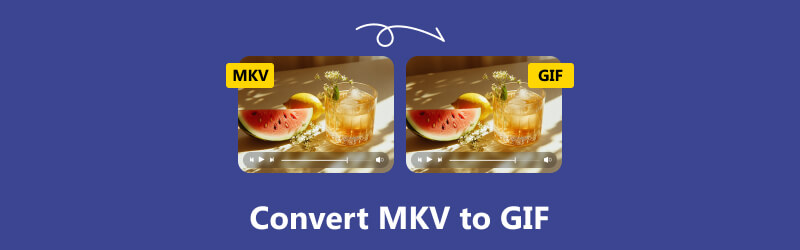
- GUIDELISTE
- Del 1. Hva er MKV og GIF - Hvorfor vi trenger å konvertere
- Del 2. 3 beste måter å konvertere MKV til GIF
- Del 3. Vanlige spørsmål om konvertering av MKV til GIF
Del 1. Hva er MKV og GIF - Hvorfor vi trenger å konvertere
Hva er MKV
Det fulle navnet på MKV er Matroska Video, et populært videoformat som kan lagre flere typer data i én fil, inkludert undertekster, flerspor, bilder, video og annet innhold. Mens andre videoformater pleier å være kodeker, er MKV en container. Denne egenskapen har ført til enighet i bransjen om at det er et format med en lovende fremtid. MKV utmerker seg også innen videokvalitet, og de vanligste bruksområdene er for filmer og TV-serier. Følgelig er imidlertid filstørrelsen til MKV-formatet relativt stor.
Hva er GIF
I motsetning til MKV er GIF et bildeformat og ofte et animert bilde. Dette formatet kan imidlertid også inneholde mange datatyper, nemlig bilder og tekst. Det fulle navnet på GIF er Graphics Interchange Format, som støtter 256 indekserte farger og 8 bits per piksel. Det dukker ofte opp på nettet, og vi bruker ofte dette formatet til å lage emotikoner. Det er veldig populært på nettet, og vi bruker ofte dette formatet til å lage emotikoner. For å lage en GIF kan vi hente et klipp fra en video eller sette en bildefrekvens til et statisk bilde for å bevege det.
Hvorfor vi trenger å konvertere MKV til GIF
Som vi nevnte tidligere, er eksisterende videoklipp en flott kilde til GIF-er. Vi kan lage GIF-er ved å ta noen få bilder direkte fra videoen, og hovedårsaken til denne operasjonen er at noen videoer har fascinerende uttrykk av hovedpersonen, og bare bevegelse kan gjenopprette den følelsen. Vi må fange øyeblikket og dele det med venner eller lage morsomme uttrykksikoner. Men å sende videoer direkte er for mye styr, det bruker for mye trafikk og tar opp hverandres enhetsminne. For øyeblikket er GIF, bæreren av levende bilder, det beste valget. MKV-formatvideo kan holde mange datatyper samtidig, spesielt bilde og undertekster, så det blir den beste kilden til GIF-bilder.
Del 2. 3 beste måter å konvertere MKV til GIF
Nå som vi har lært om MKV og GIF og grunnene til å konvertere MKV til GIF, er det på tide å se på det praktiske. I denne delen vil vi vise to typer verktøy, inkludert skrivebordsapplikasjoner og nettplattformer.
Verktøy på skrivebordet
ArkThinker Video Converter Ultimate
Først, se på et av de mest allsidige formatkonverteringsverktøyene, ArkThinker Video Converter UltimateDen støtter over 1000 formater, håndterer video-, lyd- og bildefiler, og har ekstra GIF- og 3D-effektprogrammer. Viktigst av alt, konverterer ArkThinker Video Converter Ultimate formater så raskt som 30 ganger raskere og beholder maksimal bildeklarhet.
• Har ekstra GIF-skaper, 3D-skaper eller andre populære verktøy.
• Konverter video- eller lydfiler til over 1000 formater raskt.
• Tilby et komplett sett med filredigeringsfunksjoner for å tilfredsstille deg.
• Lag en MV med opplastede bilder eller videoklipp.
ArkThinker Video Converter Ultimate er enkel å bruke og har et vakkert sidedesign. Den har en batchkonverteringsfunksjon som kan hjelpe oss med å konvertere flere filer samtidig. Vi prøvde å bruke den til å lage en GIF og var veldig fornøyde med utskriftshastigheten. Du kan også få en 50%-rabatt for å abonnere på ArkThinker Video Converter Ultimate. Du trenger bare å betale $15,60 i måneden for å låse opp alle funksjonene.
Her er hva du må gjøre for å konvertere MKV til GIF med ArkThinker Video Converter Ultimate.
Last ned og installer ArkThinker Video Converter Ultimate på enheten din. Start den og velg Verktøykasse på hovedgrensesnittet. Finn GIF-maker og åpne den.
Klikk Video til GIF og last opp kilde-MKV-filen til plattformen.

Bruk de medfølgende redigeringsfunksjonene til å endre GIF-arbeidet ditt. OK for å beholde endringen.

Klikk til slutt Generer GIF.

VideoProc Converter AI
Den andre beste GIF-konverterer Verdt å prøve er VideoProc Converter AI. Dette er et alt-i-ett-verktøy for multimediefiler med AI-teknologi. Det den gjør best er å bruke AI til å reparere video- eller bildekvalitet, og klarheten i eksporterte verk kan til og med nå 400%. Med over 370 inndataformater og over 420 utdataformater dekker denne plattformen alle våre daglige behov, og VideoProc Converter AI har også dedikerte GIF- og 3D-skapere og til og med en seksjon for DVD-er. Det er vel verdt å prøve et slikt allsidig verktøy.
• Fiks uskarpe eller komprimerte videoer til HD/4K med et AI-verktøy.
• Konverter videoer til over 420 formater med 47 ganger raskere hastighet.
• Komprimer videofiler samtidig som du maksimerer bildekvaliteten.
• Tilbyr 29 hurtigredigeringsverktøy for etterproduksjon.
• Last ned videoer fra over 1000 populære nettsteder og spill inn videoer.
Les veiledningen nedenfor for å lære hvordan du konverterer MKV til GIF med VideoProc Converter AI.
Last ned VideoProc Converter AI på datamaskinen din.
Klikk +Video eller +Videomappe for å laste inn MKV-videoen. Velg deretter Målformat > GIF.
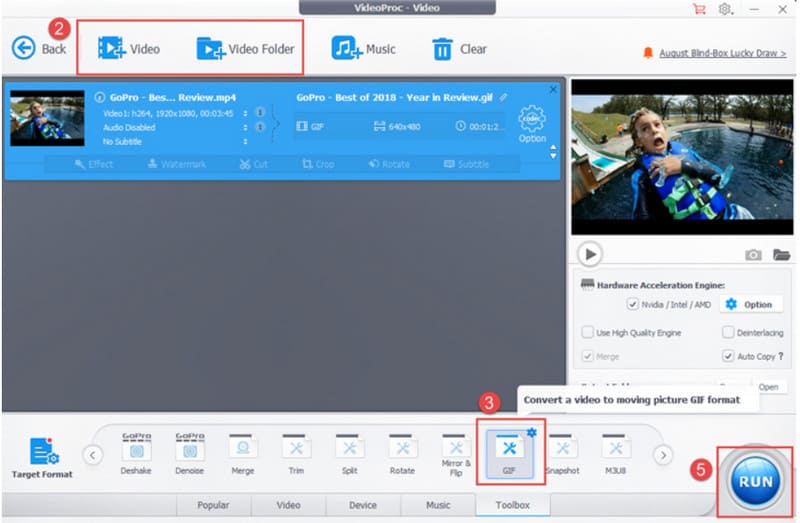
Angi starttid, sluttid, looptid og varighet for GIF-en din.
Klikk til slutt LØP.
- Svært allsidig, kan håndtere digitale formater, DVD-filer osv.
- Det finnes avansert AI-teknologi som hjelper til med å reparere bildet, noe som er veldig sterkt.
- Noen ganger er det en forsinkelse eller lagg i svaret.
Nettverktøy
CloudConvert MKV til GIF-konverter
I tillegg til skrivebordsprogramvare er nettbaserte verktøy som CloudConvert MKV og GIF Converter også gode valg. Funksjonene deres er ikke dårligere enn programvare, noe som gjør det enklere og raskere å komme i gang. CloudConvert MKV to GIF Converter er helt gratis, og siden tilbyr mange verktøy for tilpasning av GIF-er. Med dens hjelp kan vi til og med legg til et vannmerke i GIF-en.
Slik konverterer du MKV til GIF av høy kvalitet ved hjelp av CloudConvert MKV to GIF Converter.
Åpne CloudConvert MKV til GIF-konvertereren i nettleseren din, og klikk på Velg Fil for å laste opp MKV-videoen din.
Du kan stille inn Trimstart, Trim-ende, og Størrelsesforholdet under Alternativer.
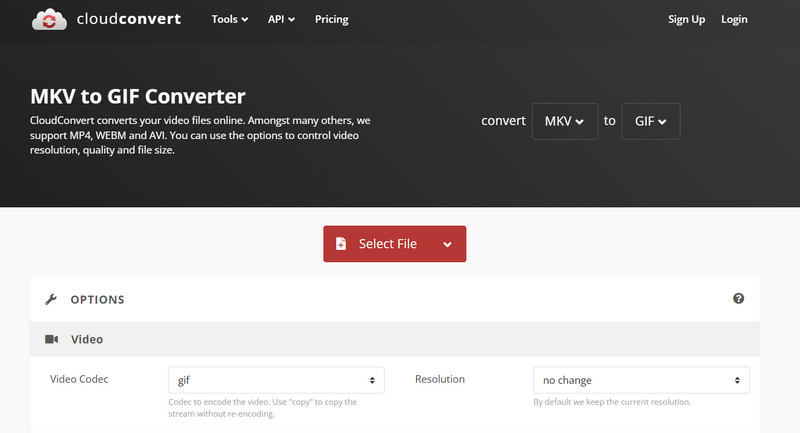
Klikk Konvertere.
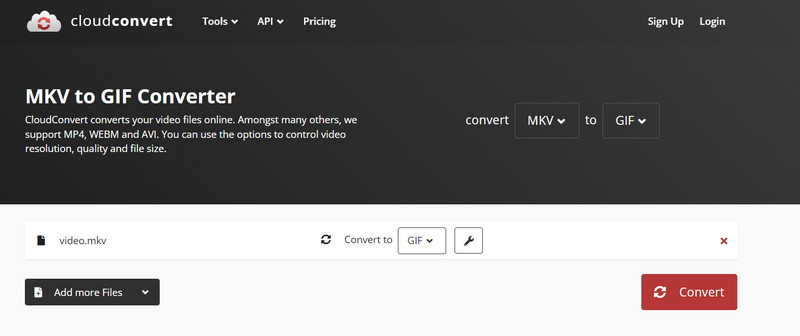
- Ingen behov for å laste ned installasjonsfiler; veldig rask oppstart.
- Den laster opp filer raskt og er 100% gratis å bruke.
- Kan ikke forhåndsvise GIF-effekten før utskrift.
Del 3. Vanlige spørsmål om konvertering av MKV til GIF
Kan VLC konvertere video til GIF?
Ja, VLC Media Player har denne funksjonen, og vi kan finne GIF Creator i appen som kan hjelpe oss.
Hva er den beste video-til-GIF-konvertereren?
Det beste verktøyet for dette er et alt-i-ett-filredigeringsprogram som ArkThinker Video Converter Ultimate. Du kan selvfølgelig også velge verktøy som Zamzar, Ezgif, CloudConvert osv., som alle fungerer bra.
Hvorfor bruke GIF-er i stedet for video?
GIF-er formidler dynamisk visuell informasjon i form av bilder og kan til og med inneholde tekstdata. De er et mye mer kostnadseffektivt alternativ sammenlignet med video og har en mye mindre filstørrelse.
Konklusjon
Denne artikkelen forklarer tydelig hvordan man konverterer MKV til GIFVi tilbyr to skrivebordsprogramvareprogrammer og én nettbasert plattform, som alle er enkle å bruke. Vi har gitt detaljerte brukerveiledninger for alle tre, og vi håper de kan hjelpe deg med å fullføre oppgaven.
Hva synes du om dette innlegget? Klikk for å rangere dette innlegget.
Utmerket
Vurdering: 4.8 / 5 (basert på 368 stemmer)


